Исправить ошибку загрузки обновления CS GO в Windows 10
Опубликовано: 2022-08-16
CS GO — одна из самых популярных компьютерных игр; миллионы пользователей по всему миру играют в многопользовательские видеоигры. Разработчики постоянно выпускают обновления CS, чтобы улучшить игровой процесс. Однако многие пользователи сталкиваются с ошибками загрузки обновлений CS GO при попытке установить обновления через Steam. Из-за этих проблем многие пользователи не могут обновить CS GO на своих компьютерах.

Содержание
- Как исправить ошибку загрузки обновления CS GO в Windows 10
- Способ 1: Запустите Steam от имени администратора
- Способ 2: запустить средство устранения неполадок сети
- Способ 3: очистить кеш Steam
- Способ 4: удалить папку Steam Appcache
- Способ 5: изменить регион загрузки
- Способ 6: проверьте целостность файлов игры
- Способ 7: отключить брандмауэр Защитника Windows (не рекомендуется)
- Способ 8: временно отключить сторонний антивирус (если применимо)
- Способ 9: освободить место на диске
- Способ 10: Переустановите CS GO
Как исправить ошибку загрузки обновления CS GO в Windows 10
Могут быть разные причины ошибок загрузки обновлений КС ГО; некоторые из причин упомянуты ниже.
- Проблемы с подключением к Steam
- Данные кеша Steam
- Ошибки в системных файлах
- Ошибки из-за брандмауэра Windows
- Ошибки из-за стороннего антивируса
- Устаревшие графические драйверы
- Недостаточно места на диске
Ниже приведены способы устранения проблем с компьютером, которые не могут обновить CS GO.
Способ 1: Запустите Steam от имени администратора
Вы можете попробовать запустить приложение Steam от имени администратора, чтобы решить проблемы с загрузкой обновлений CS GO. Вы можете выполнить эти простые шаги, чтобы использовать этот метод.
1. Щелкните правой кнопкой мыши ярлык Steam .
2. Затем выберите параметр « Свойства ».
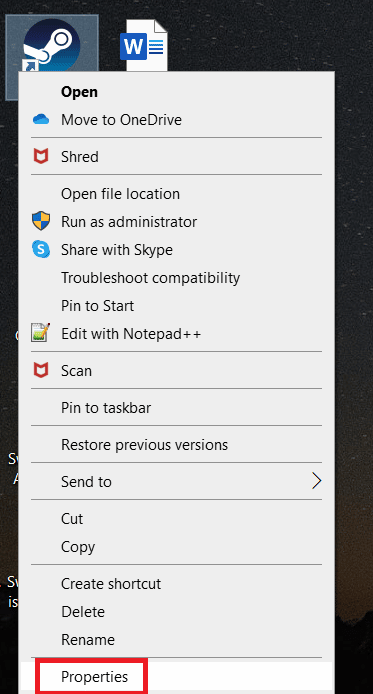
3. Перейдите на вкладку « Совместимость ».
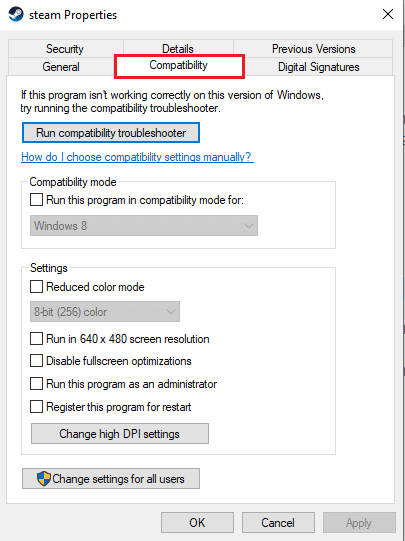
4. Установите флажок Запускать эту программу от имени администратора .
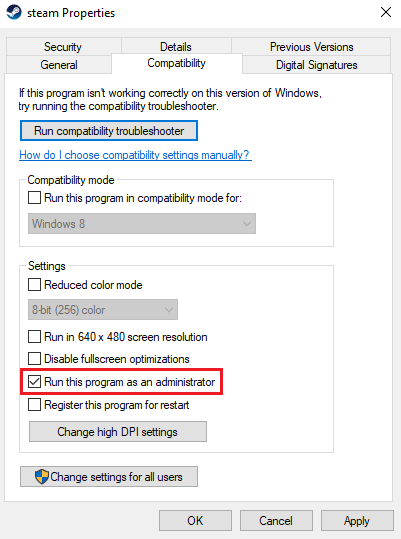
5. Нажмите «Применить », а затем «ОК».
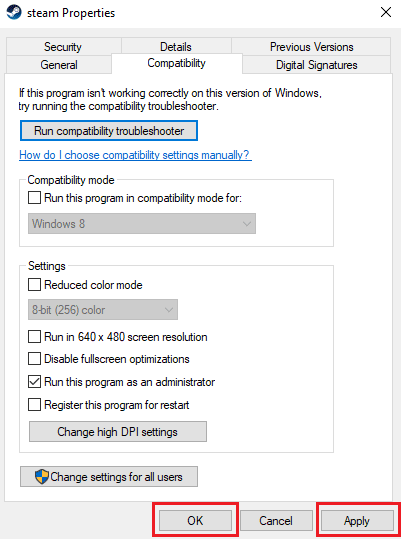
Способ 2: запустить средство устранения неполадок сети
Если у вас есть проблемы с вашей сетью, это может быть причиной ошибки загрузки обновления CS GO на ваш компьютер. Вы можете устранить неполадки сетевого подключения, чтобы избежать этой проблемы. Прочтите наше руководство по устранению неполадок с сетевым подключением в Windows 10.
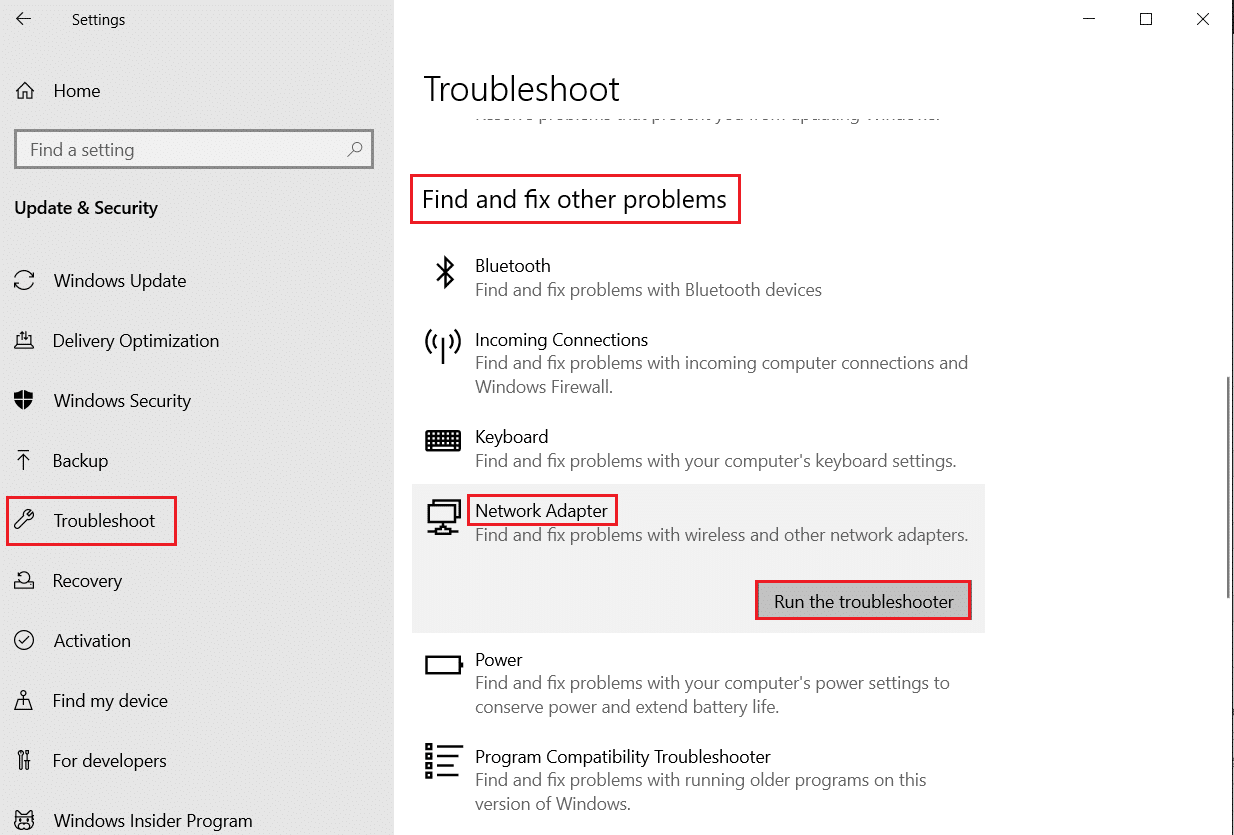
Способ 3: очистить кеш Steam
Данные кеша приложения могут вызвать проблемы с загрузкой, такие как невозможность обновления ошибок CS GO. Чтобы решить такие проблемы, вы можете очистить кэш-память Steam, чтобы решить такие проблемы. Вы можете выполнить эти простые шаги, чтобы очистить кэш Steam.
1. Нажмите клавишу Windows , введите steam и нажмите « Открыть ».

2. Здесь нажмите на вкладку Steam .

3. Теперь нажмите «Настройки ».

4. Затем перейдите в раздел «Загрузки ».

5. Нажмите «Очистить кэш загрузки ».
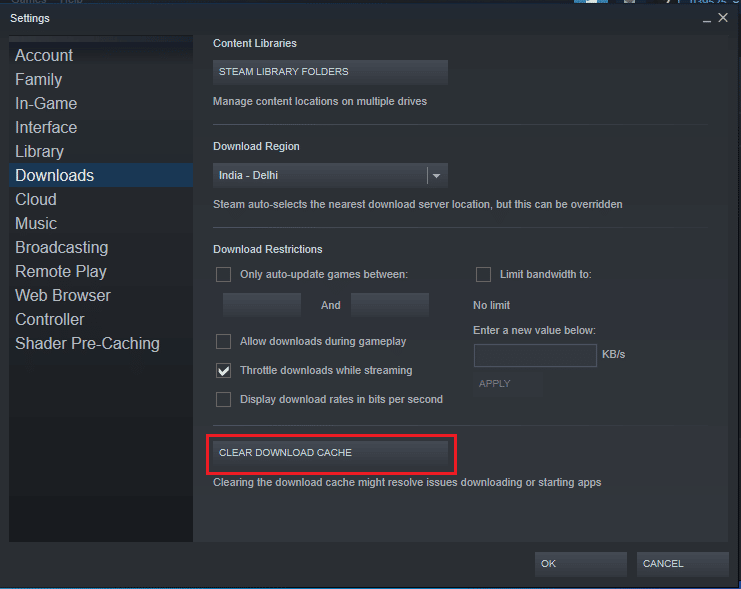
6. Нажмите кнопку OK , чтобы закрыть окно.
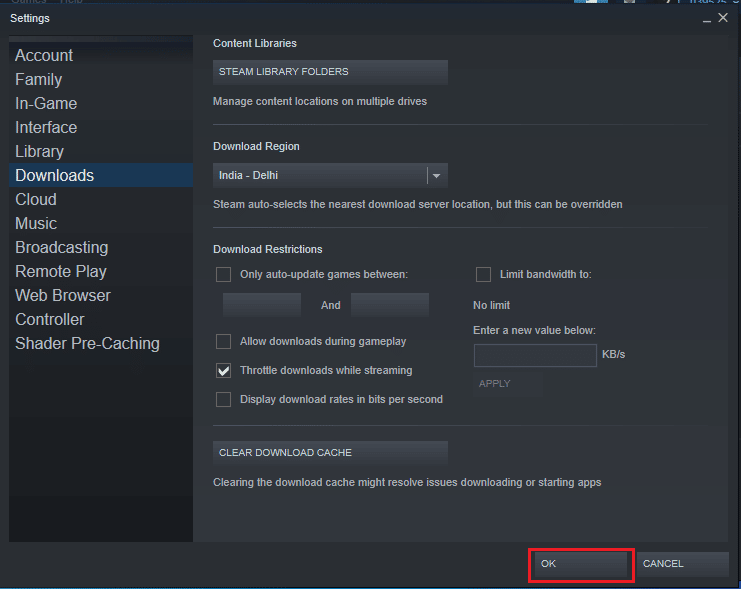
7. Наконец, перезапустите приложение Steam после внесения изменений.
Читайте также: Как скачать игры Steam на внешний жесткий диск
Способ 4: удалить папку Steam Appcache
Одним из эффективных методов решения проблем с загрузкой для КС ГО является удаление файла appcache в файлах программы Steam.
1. Откройте Проводник , нажав одновременно клавиши Windows + E.
2. Перейдите по следующему пути и найдите папку appcache .
C:\Program Files (x86)\Steam
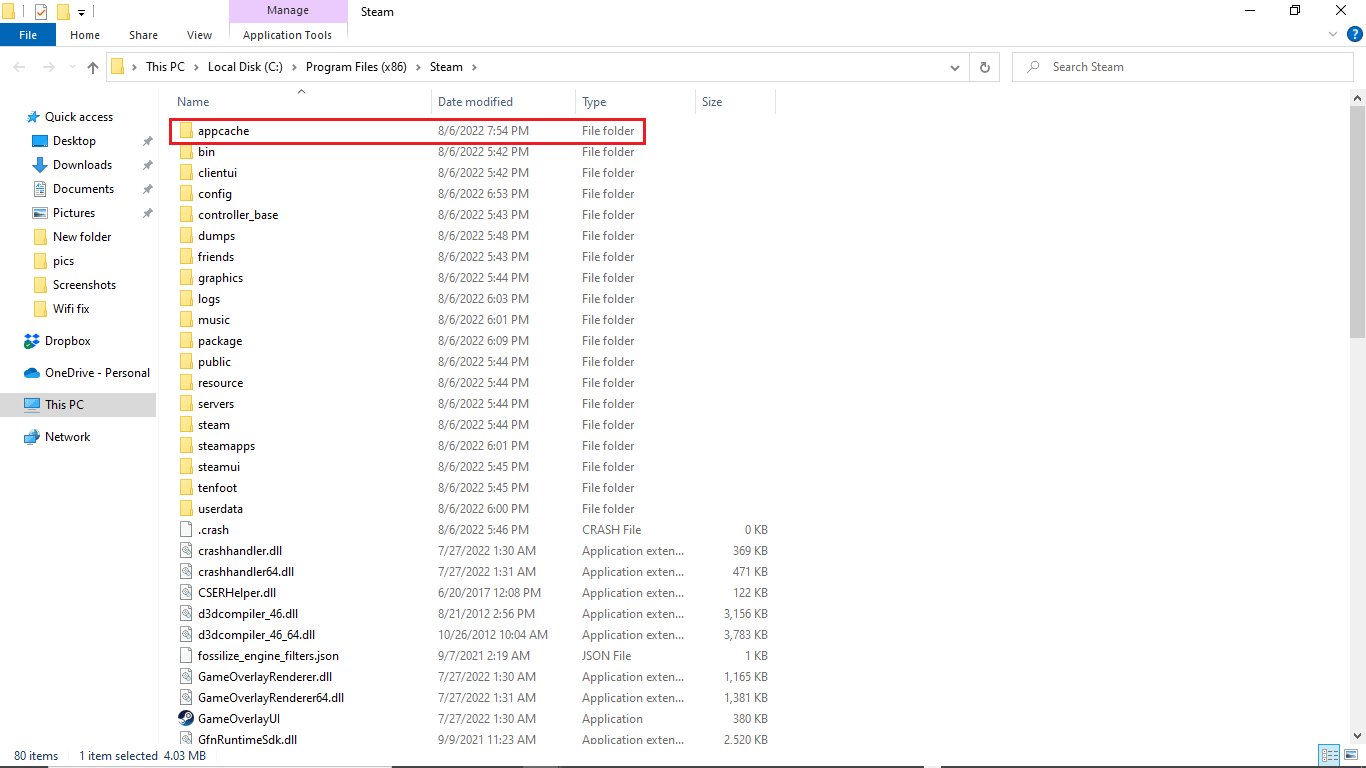
3. Щелкните правой кнопкой мыши папку appcache и удалите ее с компьютера.
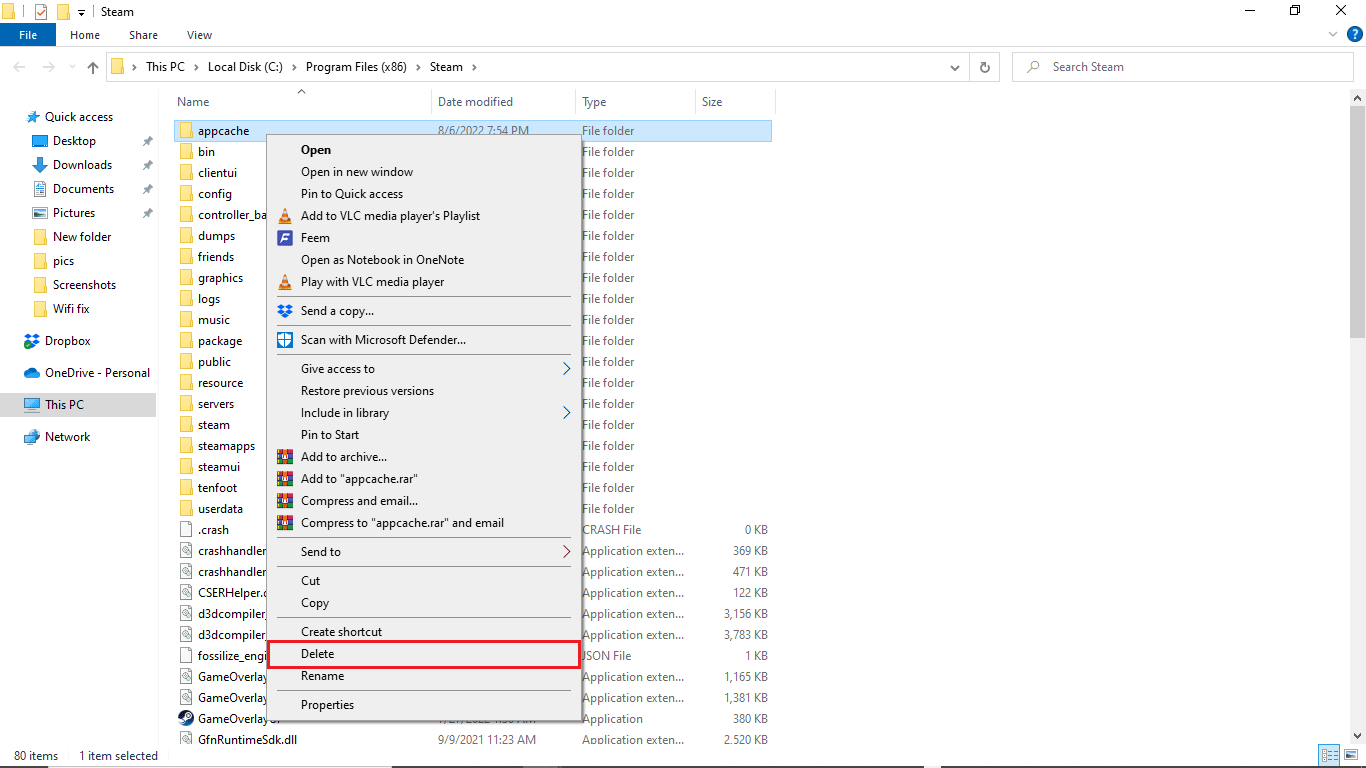
Способ 5: изменить регион загрузки
Настройки Steam могут вызывать проблемы с загрузкой обновлений CS GO на вашем компьютере. Один из способов решить эту проблему — изменить регион загрузки. Вы можете выполнить следующие действия, чтобы изменить регион загрузки.

1. Нажмите клавишу Windows , введите steam и нажмите « Открыть ».

2. Нажмите на вкладку Steam .

3. Теперь нажмите «Настройки ».

4.Затем перейдите в раздел « Загрузки ».

5. В разделе « Регион загрузки» измените регион на другое место.
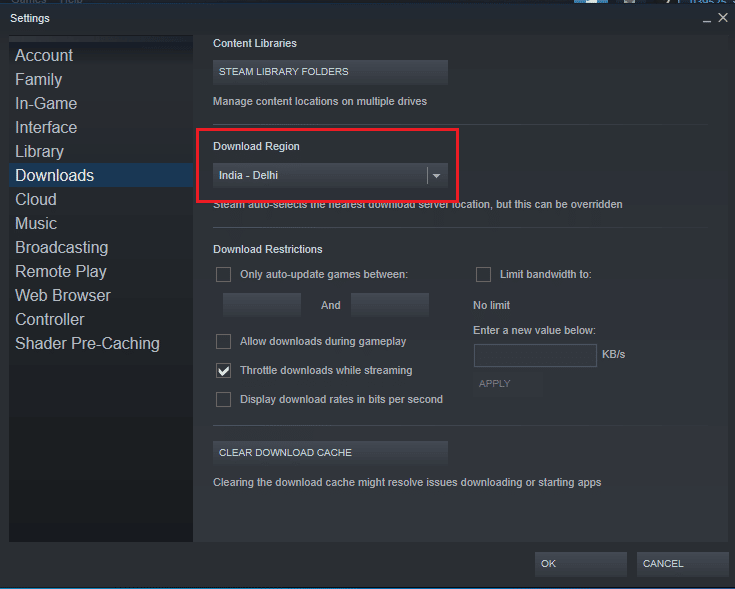
6. Нажмите кнопку OK , чтобы закрыть окно.
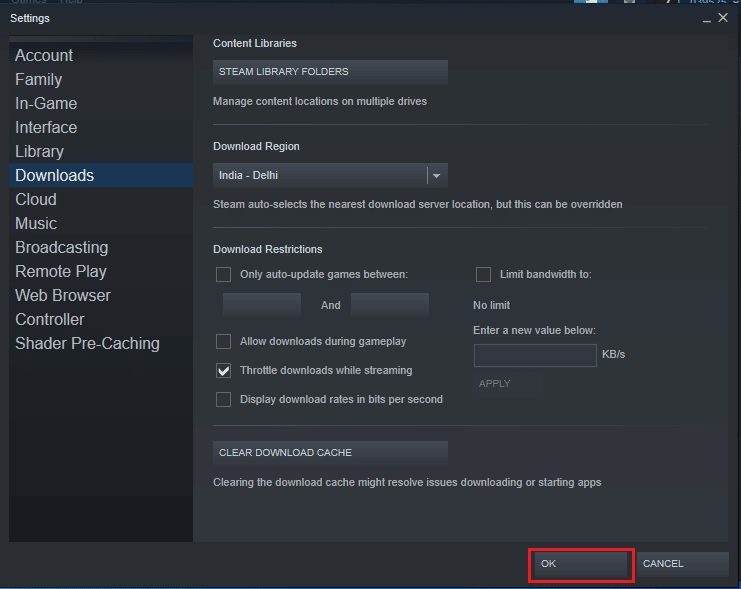
7. Наконец, перезапустите Steam после внесения изменений.
Проверьте, решена ли проблема с невозможностью обновления CS GO или нет.
Читайте также: Как исправить сбой Steam
Способ 6: проверьте целостность файлов игры
Когда в файле игры возникают ошибки, вы можете попытаться решить эти проблемы, проверив целостность файла CS GO. Проверка целостности файла CS GO позволит удалить ошибки из системных файлов. Прочтите наше руководство о том, как проверить целостность файлов игры в Steam.
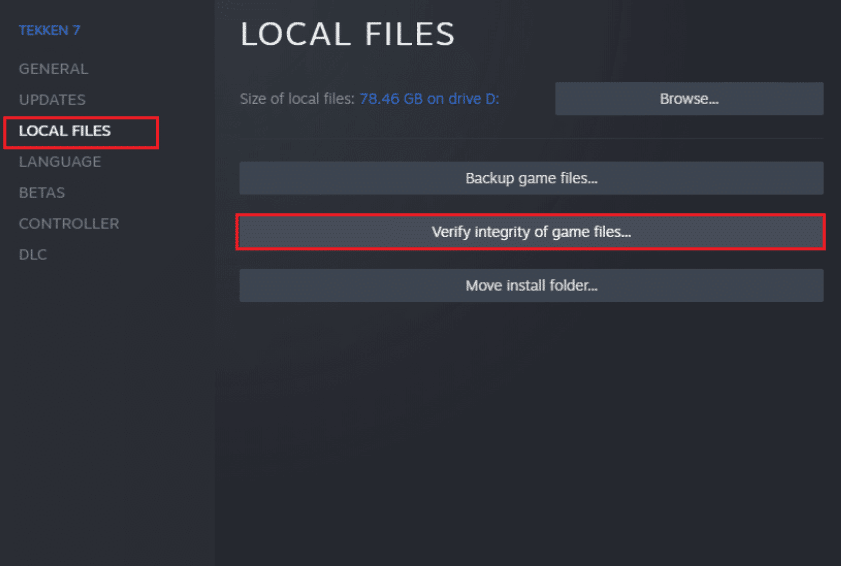
Способ 7: отключить брандмауэр Защитника Windows (не рекомендуется)
Ошибка загрузки CS Go to update в вашей системе может быть вызвана брандмауэром Windows. Вы можете отключить брандмауэр Windows в своей системе, чтобы решить эту проблему. Прочтите наше руководство о том, как отключить брандмауэр Windows 10.
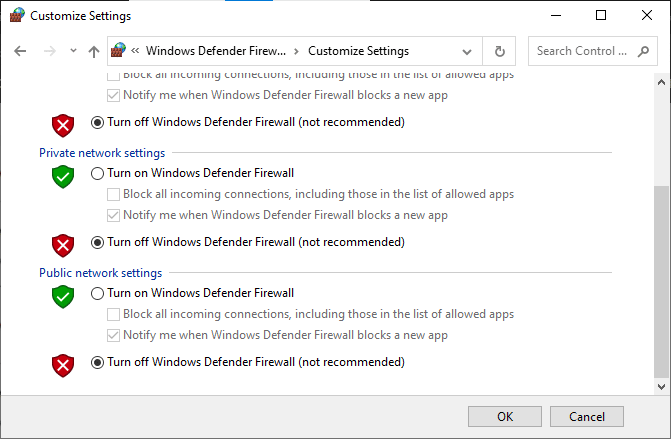
Читайте также: Исправление ошибки при загрузке изображения Steam
Способ 8: временно отключить сторонний антивирус (если применимо)
Если вы используете сторонний антивирус на своем компьютере, он может препятствовать обновлению CS. Чтобы ваш антивирус не прерывал обновление, вы можете временно отключить его. Вы можете ознакомиться с нашим руководством «Как временно отключить антивирус в Windows 10», чтобы безопасно отключить сторонний антивирус и исправить ошибку загрузки обновления CS GO.
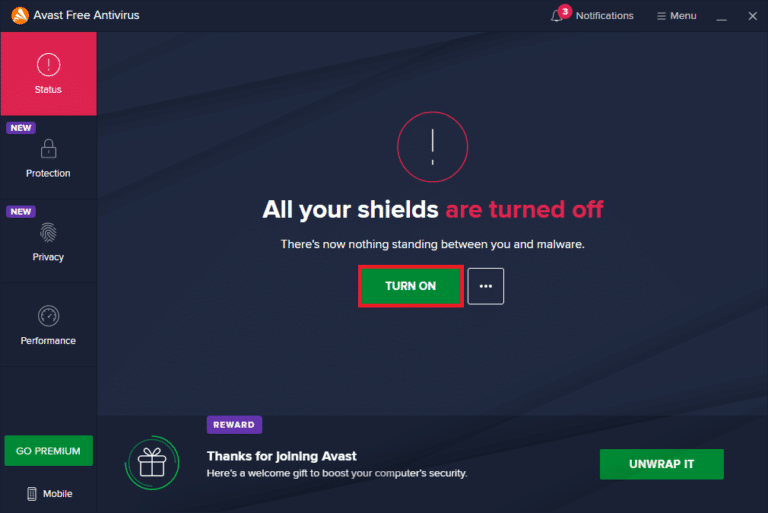
Читайте также: Как удалить Steam Games
Способ 9: освободить место на диске
Иногда у вас может возникнуть ошибка обновления КС ГО просто потому, что на диске компьютера недостаточно места для установки нового обновления. Вы можете освободить место на диске, чтобы избежать ошибки, удалив другие ненужные программы. Вы можете ознакомиться с 10 способами освобождения места на жестком диске в Windows 10, чтобы понять, как освободить место на вашем ПК.
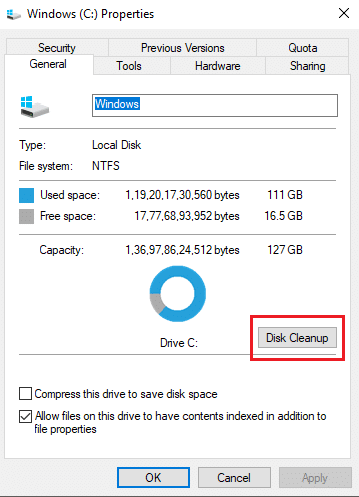
Читайте также: Как отключить оверлей Steam в Windows 10
Способ 10: Переустановите CS GO
Если ни один из упомянутых выше шагов не работает для вас, вам следует рассмотреть возможность переустановки игры CS GO на свой компьютер, чтобы исправить ошибку загрузки обновления CS GO. Следуйте этим простым шагам, чтобы удалить игру CS GO.
1. Откройте приложение Steam .

2. Перейдите в библиотеку с ее домашней страницы.
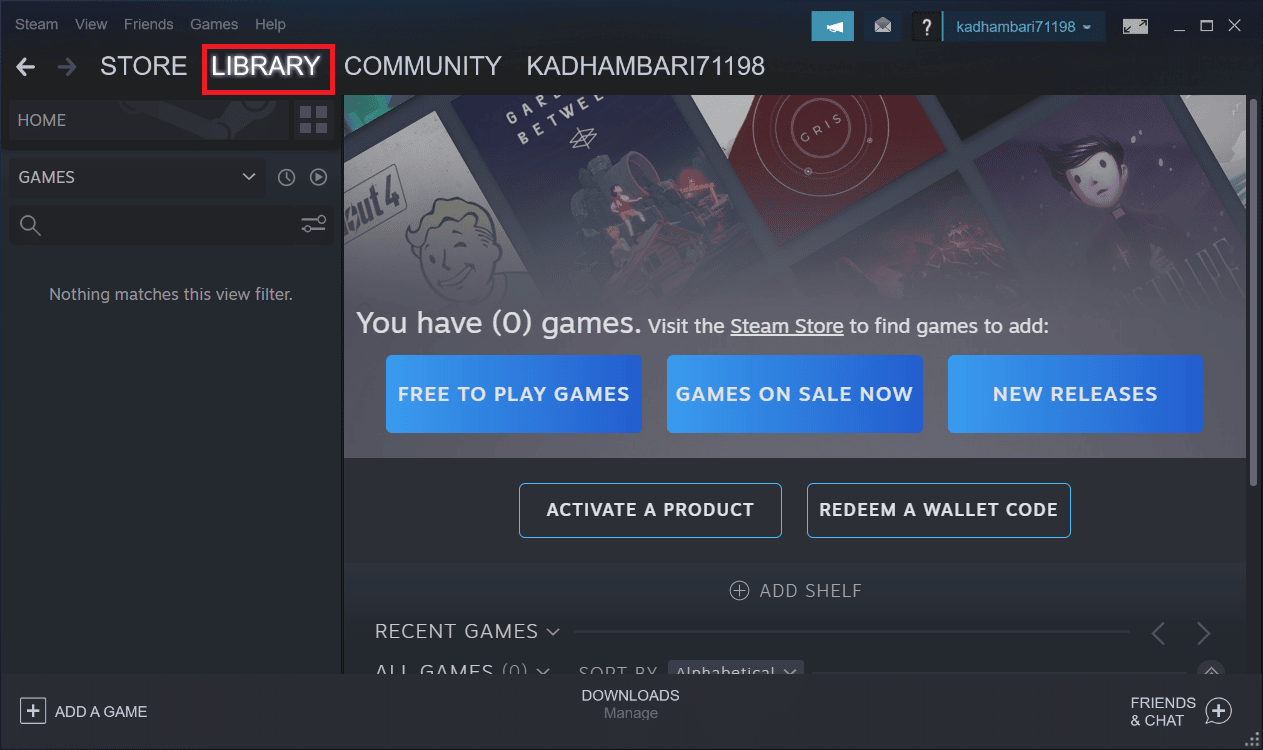
3. Найдите игру CS GO и щелкните по ней правой кнопкой мыши.
4. Нажмите « Удалить » и закройте приложение Steam.
5. Теперь запустите проводник .
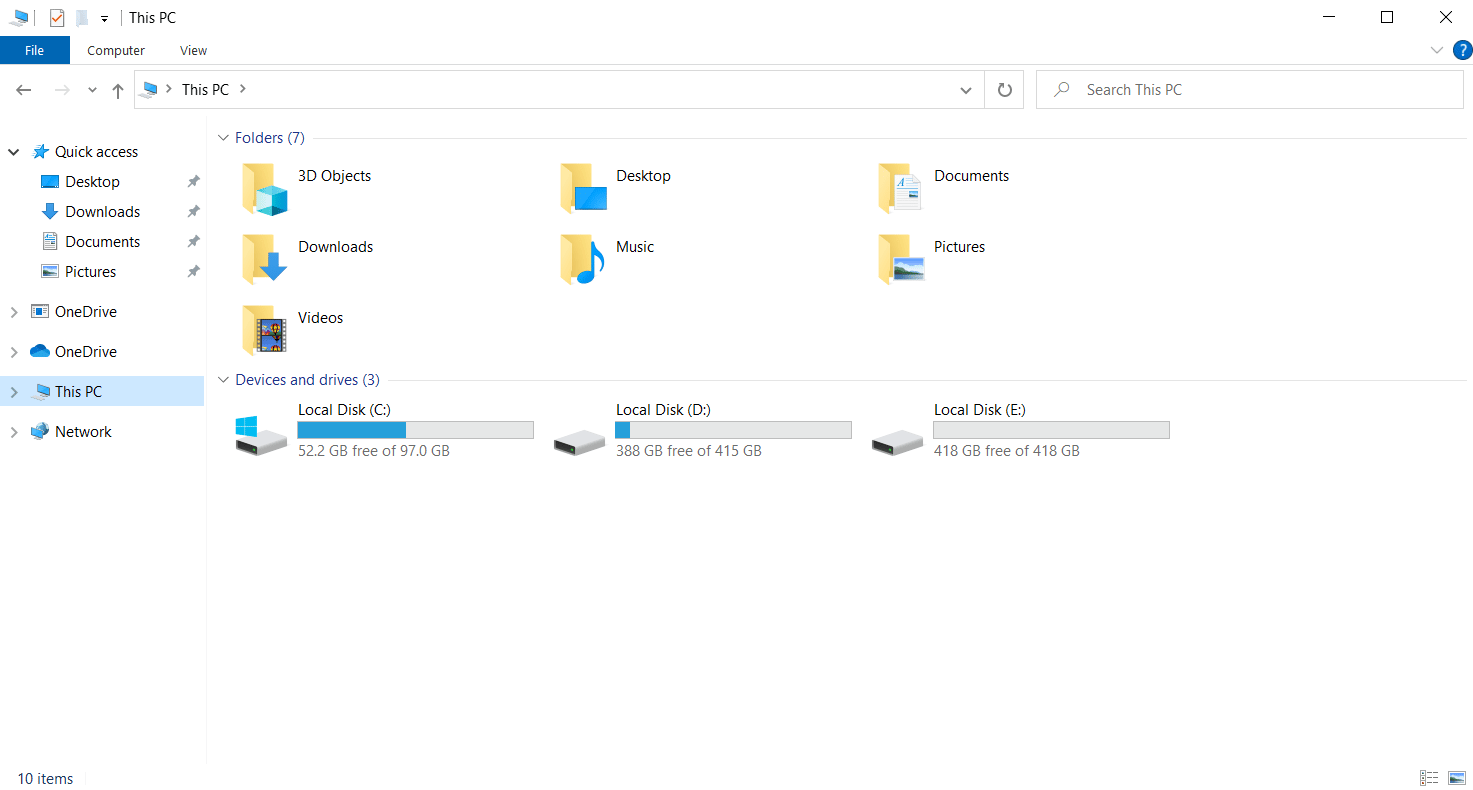
6. Перейдите к указанному ниже пути местоположения.
C:\Program Files (x86)\Steam\steamapps\common
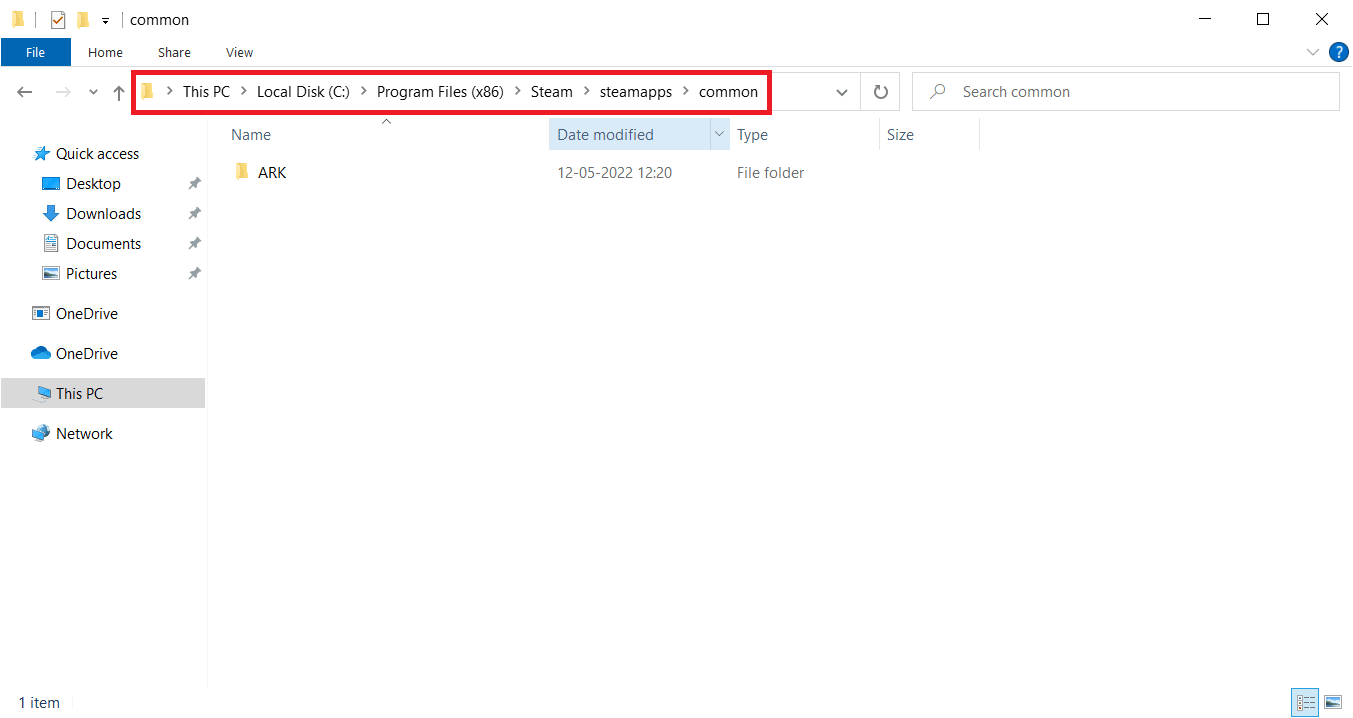
7. Выберите папку с игрой Counter Strike и удалите ее.
8. Перезапустите приложение Steam и установите игру CS GO .
Часто задаваемые вопросы (FAQ)
Q1. Почему я не могу установить обновление игры CS GO?
Ответ Могут быть разные причины невозможности установки обновлений игры КС ГО, например, нехватка места на диске и устаревшие драйверы .
Q2. Можно ли исправить ошибки обновления игры CS GO?
Ответ В основном, вы можете исправить ошибки обновления игры CS GO ; вы можете попытаться решить проблему, отключив вышеуказанные методы.
Q3. Почему мое обновление Steam останавливается?
Ответ Обновление Steam может останавливаться по разным причинам, например из-за проблем с сетевым подключением и кэш-памятью.
Рекомендуемые:
- Исправление микрофона Logitech G533, не работающего в Windows 10
- Исправить проблему со звуком PUBG на ПК с Windows 10
- Исправить ошибку World of Warcraft 51900101 в Windows 10
- Исправить ошибку Call of Duty Warzone Dev 6635 в Windows 10
Мы надеемся, что это руководство было полезным для вас, и вы смогли исправить ошибки загрузки обновления CS GO на свой компьютер. Прокомментируйте и дайте нам знать, какой метод сработал для вас. Кроме того, если у вас есть какие-либо вопросы или предложения, не стесняйтесь поделиться ими с нами.
